Teams是一款将多种协作工具整合到一个统一的共享工作区中,为用户提供了无缝的协作体验的应用。用户可以在一个平台上完成所有与团队协作相关的工作,无需在不同的应用之间切换。这大大提高了工作效率,减少了时间和精力的浪费。接下来就让小编为大家解答一下teams怎么设置图片质量以及teams设置图片质量的方法吧!
第一步
启动Microsoft Teams应用,并确保你已经登录到你的账户。进入应用的首页或主界面。
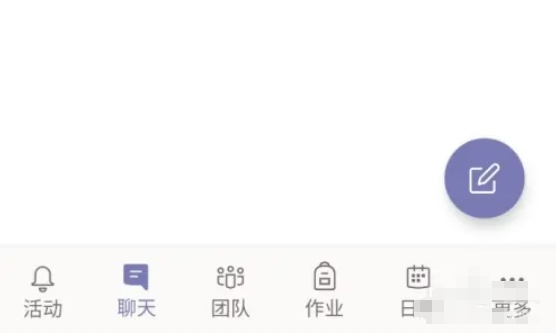
第二步
在首页或主界面的左上角,找到一个通常包含账户头像或Teams图标的按钮。点击该按钮以打开侧面弹出窗口。
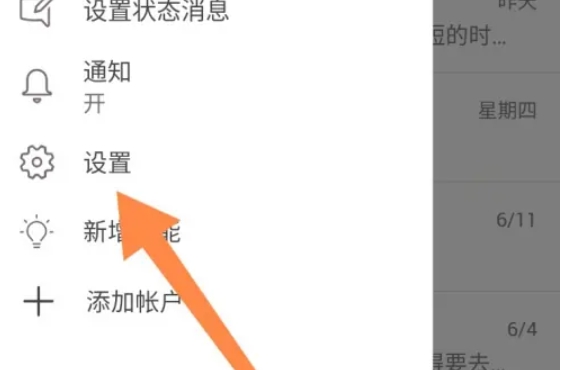
第三步
在侧面弹出窗口中,找到并点击“设置”选项。这将带你进入Teams的设置页面。
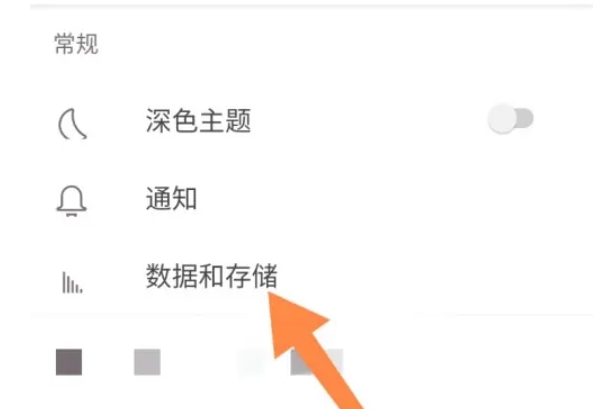
第四步
在设置页面中,浏览可用的选项,直到找到“数据与存储”部分。点击或展开“数据与存储”以查看更多详细信息。
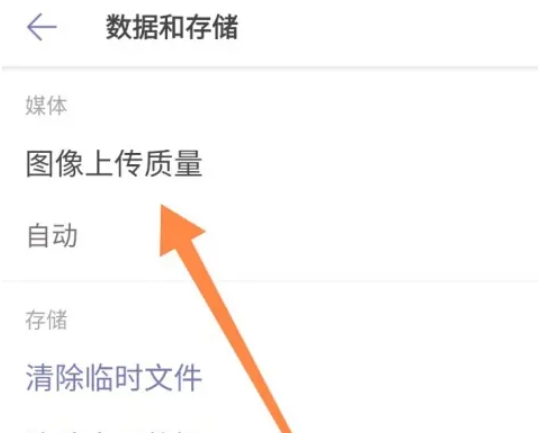
第五步
在“数据与存储”页面中,找到“图片上传质量”选项。点击该选项以查看当前设置和可用的选项。

第六步
图片上传质量通常分为几种状态,包括“自动”(根据网络状况自动调整质量)、“低分辨率”、“中等分辨率”和“高分辨率”。默认为“自动”状态,即根据当前的网络连接速度和质量来自动选择上传的图片质量。如果你希望上传的图片始终具有高质量,可以选择“始终以高分辨率上传”选项。
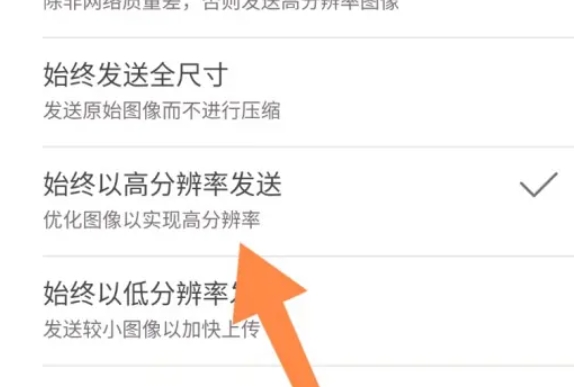
第七步
更改完图片上传质量设置后,确保点击“保存”或类似的按钮以应用你的更改。
- 驱动精灵如何关闭驱动保护功能-关闭驱动保护功能的方法
- 驱动精灵如何设置临时关闭自我保护-设置临时关闭自我保护的方法
- 驱动精灵如何修复电脑-驱动精灵修复电脑的方法
- 骑马与砍杀2纯种马在哪买-骑马与砍杀2纯种马购买位置介绍
- 骑马与砍杀2工坊怎么升级-骑马与砍杀2工坊升级攻略
- 骑马与砍杀2最强步兵是什么-骑马与砍杀2最强步兵排行介绍
- 骑马与砍杀2骑兵怎么升级-骑马与砍杀2骑兵的升级方法
- 骑马与砍杀2家族等级怎么提升-骑马与砍杀2家族等级提升攻略
- 宝可梦朱紫限定宝可梦怎么样-宝可梦朱紫限定宝可梦介绍
- 宝可梦朱紫墓仔狗怎么样-宝可梦朱紫墓仔狗技能介绍
- 宝可梦朱紫电肚蛙有什么技能-宝可梦朱紫电肚蛙技能介绍
- 宝可梦朱紫奇麒麟有什么技能-宝可梦朱紫奇麒麟技能介绍
- 宝可梦朱紫毛崖蟹有什么技能-宝可梦朱紫毛崖蟹技能介绍
- 猎天使魔女3怎么变豹子-猎天使魔女3变豹子的方法
- 猎天使魔女3罗丹怎么打-猎天使魔女3罗丹打法攻略
- 猎天使魔女3真我本色怎么样-猎天使魔女3真我本色武器介绍
- 猎天使魔女3蓝色的爱怎么样-猎天使魔女3蓝色的爱武器介绍
- 猎天使魔女3月之珍珠碎片怎么收集-月之珍珠碎片收集攻略
- 拼图猫娘5怎么安装dlc?-拼图猫娘免费dlc安装方法攻略
- 拼图猫娘5好玩吗?-拼图猫娘5游戏特色内容介绍
- 拼图猫娘5配置要求高吗?-拼图猫娘5游戏配置要求攻略
- 长号冠军好玩吗?-长号冠军游戏特色内容介绍
- 长号冠军配置要求高吗?-长号冠军游配置要求攻略
- 长号冠军1.07版本更新了什么?-长号冠军1.07版本更新内容一览
- 长号冠军怎么通关全解锁?-长号冠军通关全解锁方法攻略
- 猫娘拼图5r18dlc怎么用?-猫娘拼图5r18dlc使用方法攻略
- 驱动人生怎么重装系统?-驱动人生重装系统教程
- 驱动人生怎么安装打印机驱动?-驱动人生安装打印机驱动
- 速速上菜餐厅怎么自动化?-速速上菜餐厅自动化方法
- 速速上菜怎么组队?-速速上菜联机组队方法